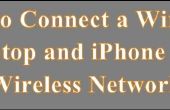Stap 3: Setup Windows 10 installatie op VMWare



VMWare Workstation of VMWare player als toepassing openen en volg de stappen voor het configureren van de installatie screenshots hierboven voor uw inzage.
Opmerking: We zijn met behulp van VMWorkstation 9 maar het proces ongeveer gelijk voor beide moet.
1. Start VMware Workstation 9, in het menu bestand, selecteert u nieuwe virtuele Machine. Selecteer Typical Install in de 1ste stap van de Wizard nieuwe virtuele Machine. In de volgende stap van de wizard, selecteer Installer schijf spiegelbeeld vijl en wijs de Windows 10 Tech Preview ISO u zojuist hebt gedownload. Aangezien deze Tech Preview-versie niet wordt ondersteund, kan het niet worden gedetecteerd door de wizard. Klik op volgende om verder te gaan.